Spis treści
Viktiga takeaways:
- Denna handledning kommer att lära dig hur du kringgår Admin Password Windows 11 när det är låst.
- Du kan få fem effektiva sätt att låsa upp din Windows-dator, inklusive att använda det bästa verktyget för lösenordsåterställning - EaseUS Partition Master.
Har du glömt ditt Windows 11-lösenord? Att glömma ditt Windows 11-inloggningslösenord kan vara en skrämmande upplevelse i dagens digitala tidsålder, men det är också väldigt vanligt.
Men för din bekvämlighet kommer EaseUS att gå igenom hur du kringgår Windows 11 PIN-kod, vilket ger dig full åtkomst till din enhet utan att behöva logga in. Så, vad väntar du på? Gå till nästa avsnitt och lär dig hur du kringgår Windows 11-lösenord med Windows lösenordsupplåsning och återställer åtkomst till din dator utan ansträngning.
Hur man kringgår Windows 11-lösenord - 5 effektiva sätt
Beroendet på traditionella lösenord har minskat eftersom människor använder fingeravtrycksautentisering oftare. Windows begär ibland ett lösenord istället för biometri. Därför, om du har problem med att komma åt Windows 11, kommer detta avsnitt att tillhandahålla metoder för att kringgå administratörslösenordet.
| Användbara lösningar | Effektivitet | Stjärnbetyg |
|---|---|---|
| Lösenordsborttagningsverktyg | Hög - Effektiv borttagning av lösenord utan avancerad teknisk kunskap. | ⭐⭐⭐⭐ |
| Disk för lösenordsåterställning | Medium - Effektiv endast när förberedd i förväg; räddningar från glömda lösenord. | ⭐⭐ |
| Administratörskonto | Hög - Snabb och pålitlig med tillgång till ett annat administratörskonto. | ⭐⭐⭐ |
| Microsoft-konto | Medium – Webbaserad metod från Microsoft med extra säkerhet. | ⭐⭐ |
| Kommandotolken | Hög - Effektiv om kommandotolksåtkomst kräver viss kommandoradskunskap. | ⭐⭐ |
Det rekommenderas att du använder ett verktyg för borttagning av lösenord som EaseUS Partition Master , eftersom denna teknik framstår som ett pålitligt och flexibelt alternativ för att komma runt Windows 11-lösenord, vilket ger en användarvänlig upplevelse som passar både nybörjare och expertanvändare.
Men en steg-för-steg handledning för varje tillvägagångssätt ges också nedan.
Via verktyget för borttagning av lösenord
För att effektivt kringgå Windows 11-lösenord framträder ett verktyg för borttagning av lösenord som den optimala lösningen. EaseUS Partition Master, ett pålitligt namn inom området, erbjuder funktionen "Windows Password Reset" för att lösa detta problem. Den här användarvänliga metoden passar nybörjare och avancerade användare, vilket säkerställer en problemfri upplevelse för att kringgå lösenord och låsa upp datorn utan lösenord .
Besök EaseUS Partition Master-webbplatsen för att ladda ner och prova verktyget idag. Så här kan du använda den:
Steg 1. Sätt in mål-USB-disken i datorn, ladda ner och kör EaseUS Partition Master och klicka på "Toolkit" > "Återställ lösenord."

Steg 2. Ett litet fönster dyker upp. Efter att ha läst den noggrant, klicka på "Skapa".

Steg 3. Välj rätt USB-minne eller extern mobil hårddisk och klicka på "Skapa" igen. Vänta tålmodigt. När lösenordsåterställningen har skapats, klicka på "Slutför".

Steg 4. Ta bort lösenordsåterställnings-USB, sätt in den i den låsta datorn och starta om. Du kommer att bli ombedd att byta startenhet för att starta upp datorn från USB. När det är klart kommer systemet automatiskt att starta från USB.
Steg 5. Efter omstart, hitta EaseUS Partition Master igen och gå till "Återställ lösenord." Alla konton på datorn kommer att visas i gränssnittet; klicka på målkontot och markera "Återställ och lås upp."

Steg 6. När du får den här uppmaningen klickar du på "Bekräfta" för att fortsätta. Ditt lösenord kommer att raderas.

Lätt eller hur? Det här verktyget kan också lösa problemet " Windows Hello PIN - detta alternativ är för närvarande inte tillgängligt ". Så överväg att verktyget för borttagning av lösenord är den ultimata lösningen för att kringgå Windows 11-lösenordet.
Via Password Reset Disk
Windows har en säkerhetsfunktion som kallas lösenordsåterställningsskiva som gör att du kan ändra ditt lösenord om du glömmer det. Enkelt uttryckt är det ett USB-minne eller CD/DVD som innehåller en fil med de uppgifter du behöver för att ändra ditt lösenord. Om du blir utelåst från ditt Windows-konto kan du återställa Windows 11-lösenordet med USB .
Men för denna metod måste du vara beredd i förväg.
Följande steg hjälper dig att skapa en diskett för lösenordsåterställning:
Steg 1. Sätt i ett USB-minne.
Steg 2. Mata in "Skapa en disk för lösenordsåterställning" i Windows sökfält och öppna den.
Steg 3. Följ nu guiden Glömt lösenord för att skapa en återställningsskiva.
Detaljerad guide: skapa en Windows 10-diskett för återställning av lösenord
Nu när du har lösenordsåterställningsskivan kan du använda den när du glömmer ditt Windows 11-lösenord.
Steg 1. Besök inloggningsskärmen och klicka på "Återställ lösenord" efter en felaktig inloggning.
Steg 2. Välj enheten efter att du har satt i disketten för lösenordsåterställning.
Steg 3. Skapa ett nytt lösenord och tips och klicka sedan på "Slutför".

Även om den här strategin fungerar, kräver den en återställnings-CD till hands och är kanske inte lika flexibel som verktyg för borttagning av lösenord.
Ytterligare läsning: Återställ Windows 11-lösenord utan att logga in , Windows 11-lösenordsåterställningsverktyg
Via ett annat administratörskonto
Du har tur om du kan komma åt ett annat konto på din Windows 11-dator med administratörsrättigheter. Med detta tillvägagångssätt kan du lösa ditt lösenordsproblem snabbt. Här är stegen:
Steg 1. Logga in på det andra administratörskontot.
Steg 2. Öppna kommandotolken som administratör.
Steg 3. Skriv "net user accountname newpassword" (ersätt med ditt konto och nya lösenord).

Steg 4. Tryck på Retur och leta efter "Kommandot slutförts framgångsrikt."
Grattis! Det gamla Windows 11-lösenordet har förbigåtts. Starta om datorn och logga in med det nya lösenordet.
Du kanske också gillar: Så här återställer du Windows 10-lösenordet utan att logga in
Via Microsoft-konto
Microsoft har en lösning om du vill ha en webbaserad metod. För att ändra ditt Windows 11-lösenord, följ dessa steg:
Steg 1. Gå till https://account.live.com/ResetPassword.aspx i din webbläsare efter att ha öppnat den.
Steg 2. Följ anvisningarna på skärmen.
Steg 3. Microsoft kommer att verifiera din identitet för att säkerställa kontosäkerheten genom verifieringsfrågor.

Du kanske också gillar:
Via kommandotolken
Med Windows 11 stängt kan kommandotolken komma till nytta. Så här kringgår du lösenordet Windows 11 cmd:
Steg 1. Klicka på knappen Tillgänglighet på inloggningsskärmen för Windows 11.
Steg 2. Ange följande kommando i CMD-gränssnittet: "net user xyz 123456". Ersätt "xyz" med ditt användarkontonamn och "123456" med ditt nya lösenord.
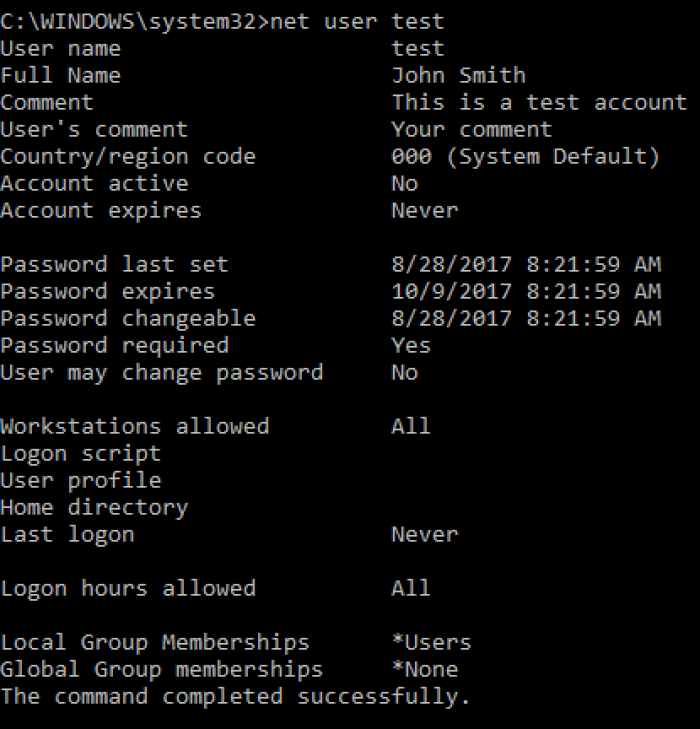
Steg 3. Efter framgångsrik körning, stäng kommandotolken och logga in på Windows 11 med det nya lösenordet.
Den här artikeln presenterar 5 textguider som hjälper dig att kringgå Windows 11-lösenord. Du kan också följa guiden i den här videon, som visar dig mer detaljerade steg om hur du återställer ditt Windows-lösenord via CMD och EaseUS Partition Master Pro.
Har du lyckats kringgå Windows 11-lösenordet? Vänligen överväg att dela detta värdefulla inlägg med dina vänner och kollegor så att andra också kan lära sig att komma runt Windows 11-stiftet.
Slutsats
Den här artikeln ger en omfattande metod för att återfå åtkomst efter att du glömt ditt Windows 11-lösenord och berättar hur du återställer ditt Windows 11-lösenord utan att logga in.
Se inte längre än EaseUS Partition Master Windows Password Reset-funktionen för en enkel lösning. Att kringgå Windows 11-lösenord blir en enkel operation med detta otroliga verktyg, vilket eliminerar behovet av en diskett för lösenordsåterställning eller kommandoradsfärdigheter.
Vanliga frågor om hur man kringgår Windows 11-lösenord
Har du fortfarande frågor om att kringgå administratörslösenord i Windows 11? Utforska avsnittet med vanliga frågor nedan för att hitta lösningar på dina frågor.
1. Hur kommer jag in i Windows 11 utan lösenord?
Följ stegen för att kringgå ditt Windows 11-lösenord:
Steg 1. Logga in på ett annat administratörskonto.
Steg 2. Öppna kommandotolken som administratör.
Steg 3. Skriv: "net user accountname newpassword."
Steg 4. Tryck på Enter och logga in med det nya lösenordet.
2. Vad händer om du glömmer ditt Windows 11-lösenord?
Att glömma ditt Windows 11-lösenord resulterar i att du låses ute från ditt system, vilket kräver förbikopplingsmetoder för lösenord för att återfå åtkomst till din dator.
3. Hur återställer jag mitt Windows 11-lösenord utan att logga in?
Du kan använda en disk för lösenordsåterställning:
Steg 1. Sätt i skivan.
Steg 2. Välj "Återställ lösenord" på inloggningsskärmen och skapa ett nytt lösenord.
Steg 3. Öppna Windows 11 utan att logga in.
Powiązane artykuły
-
Hur man installerar APK på Windows 11 för att sidladda Android-appar
![author icon]() Joël/2024/10/25
Joël/2024/10/25
-
[Löst] Antimalware-tjänst körbar högt minne/disk Windows 11/10 2024
![author icon]() Joël/2024/12/22
Joël/2024/12/22
-
[2022] Tre sätt att konvertera MBR till GPT Disk på Windows 11/10
![author icon]() Joël/2024/09/11
Joël/2024/09/11
-
Ladda ner programvara för korrupt minne SD-kortformatering [SD Card Formatter Online]
![author icon]() Joël/2024/09/27
Joël/2024/09/27
